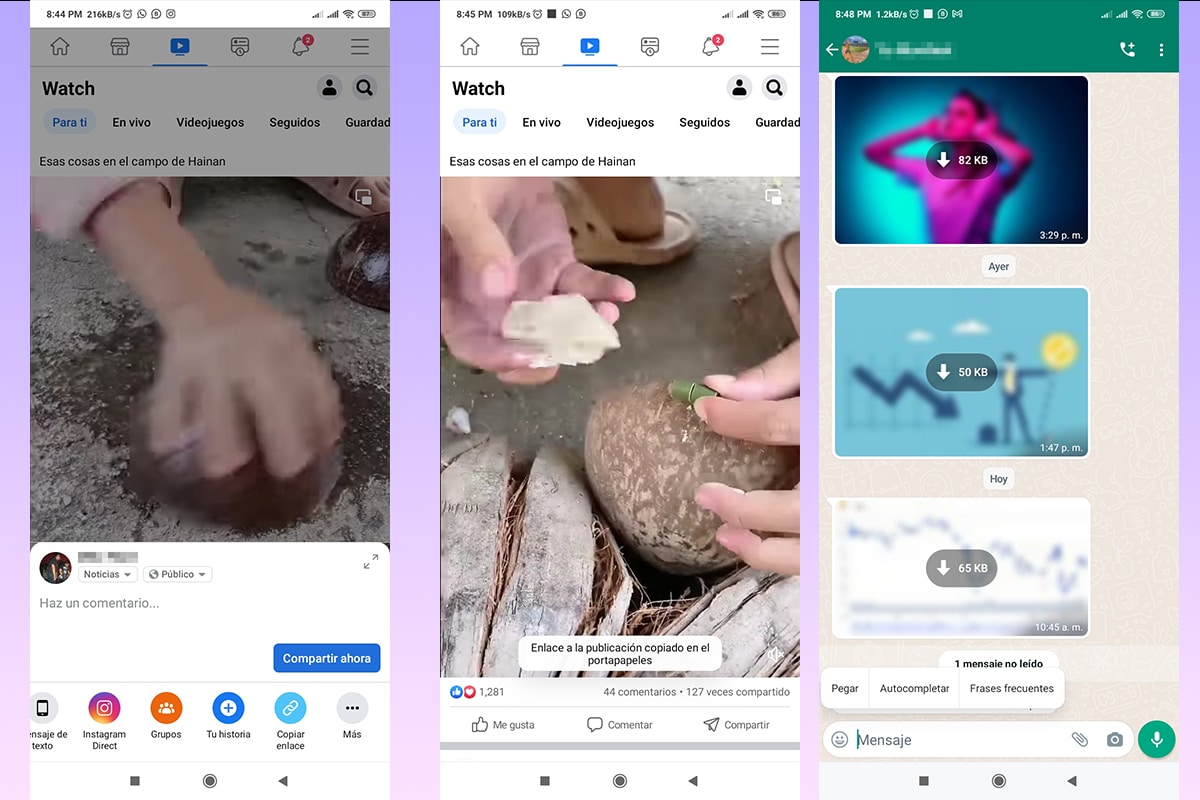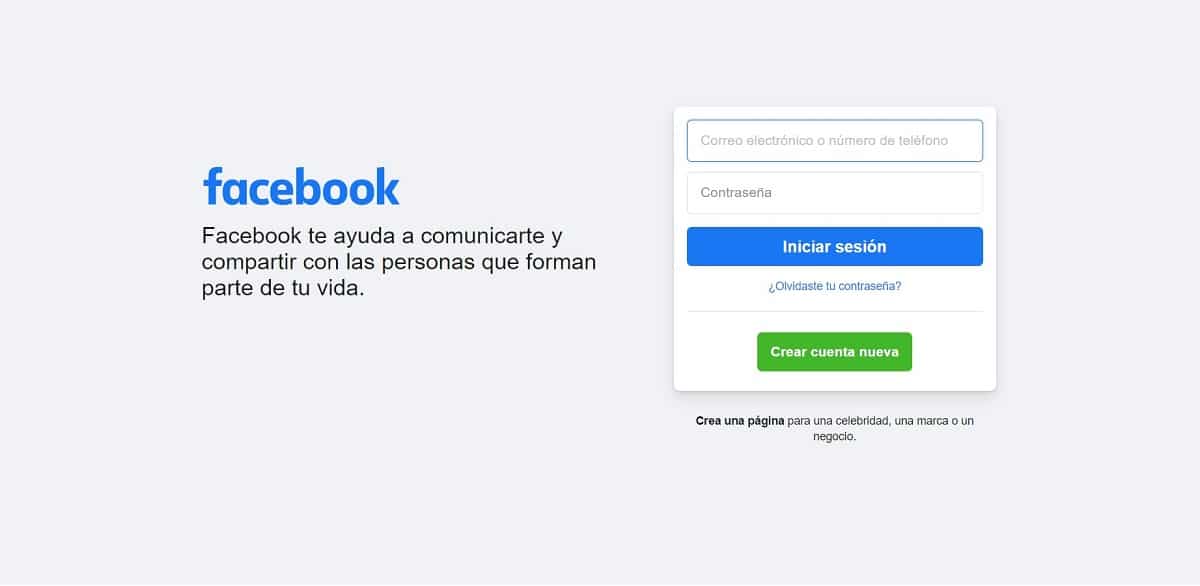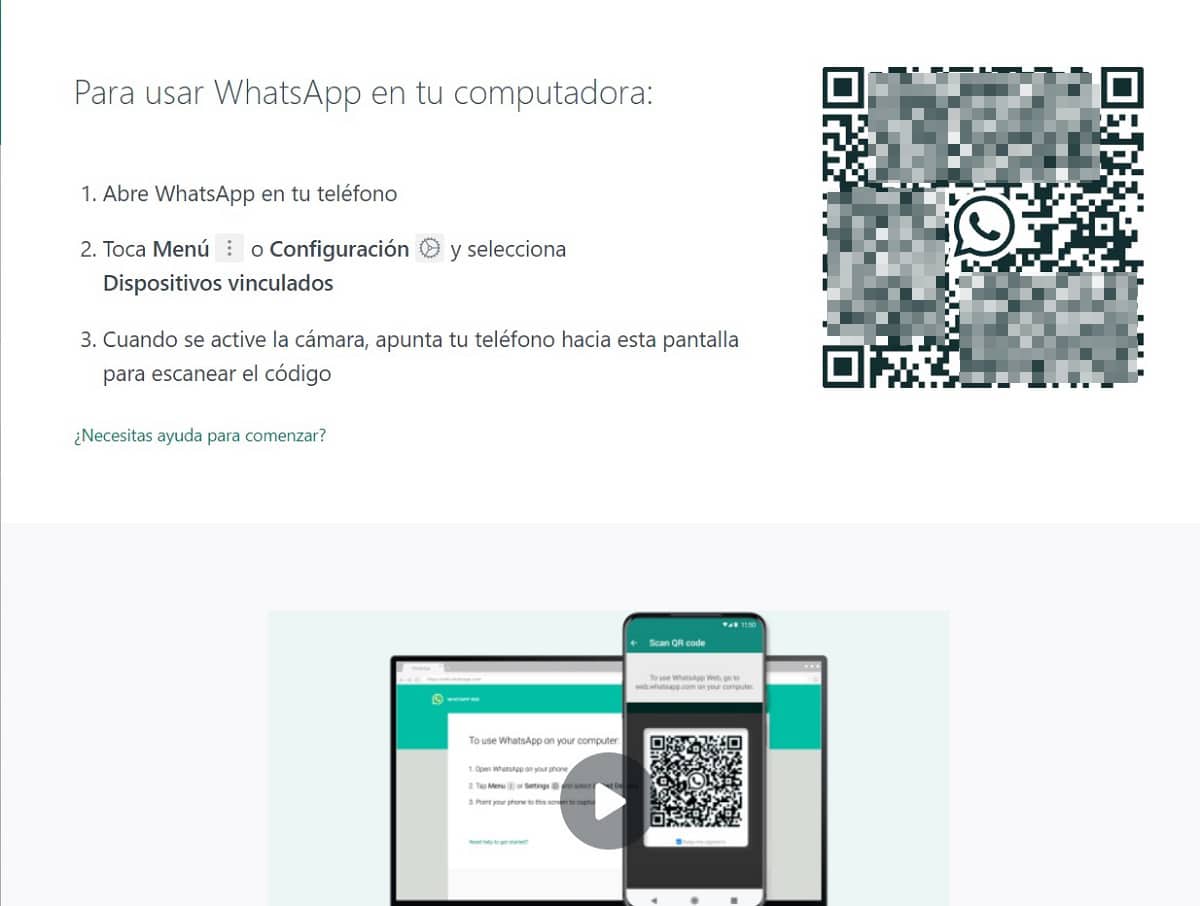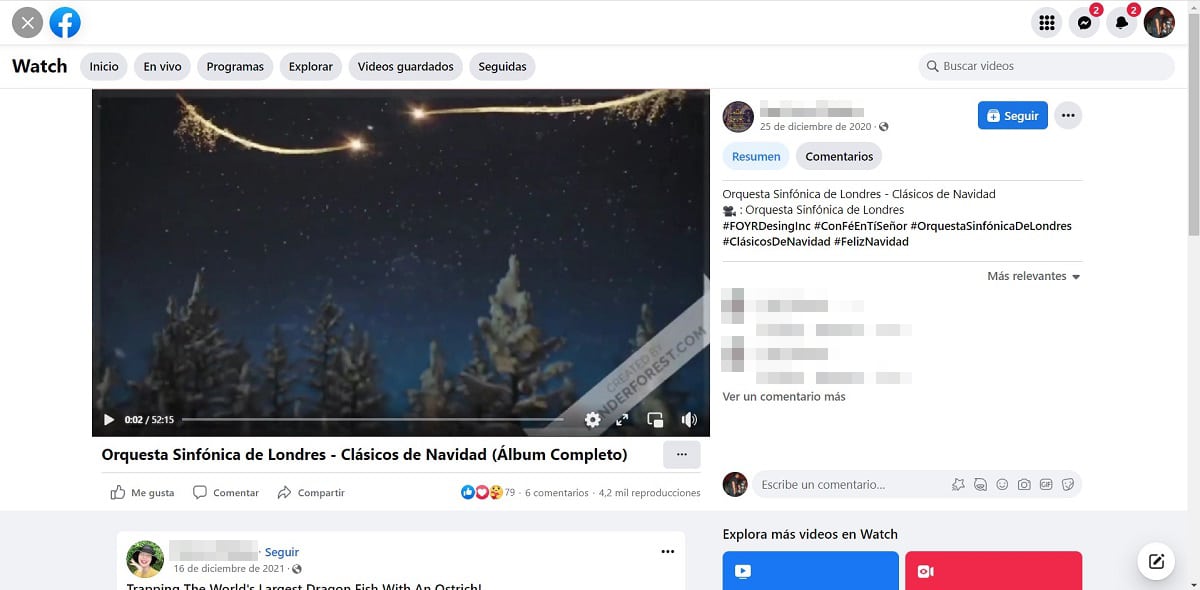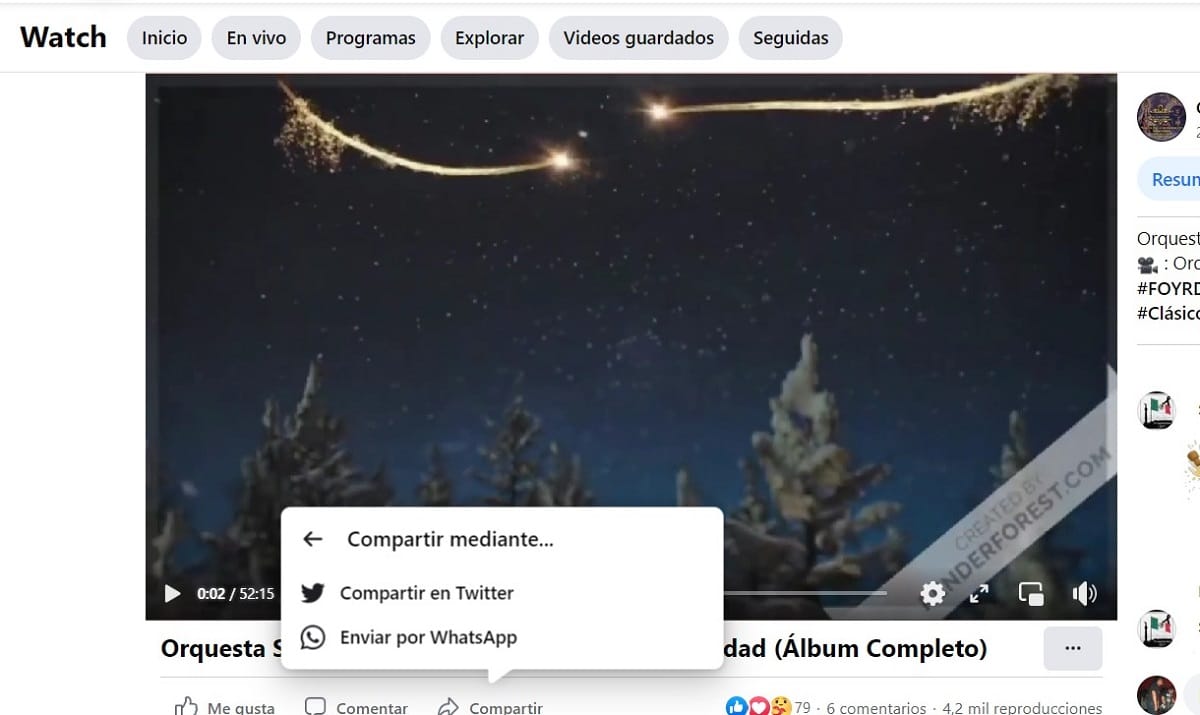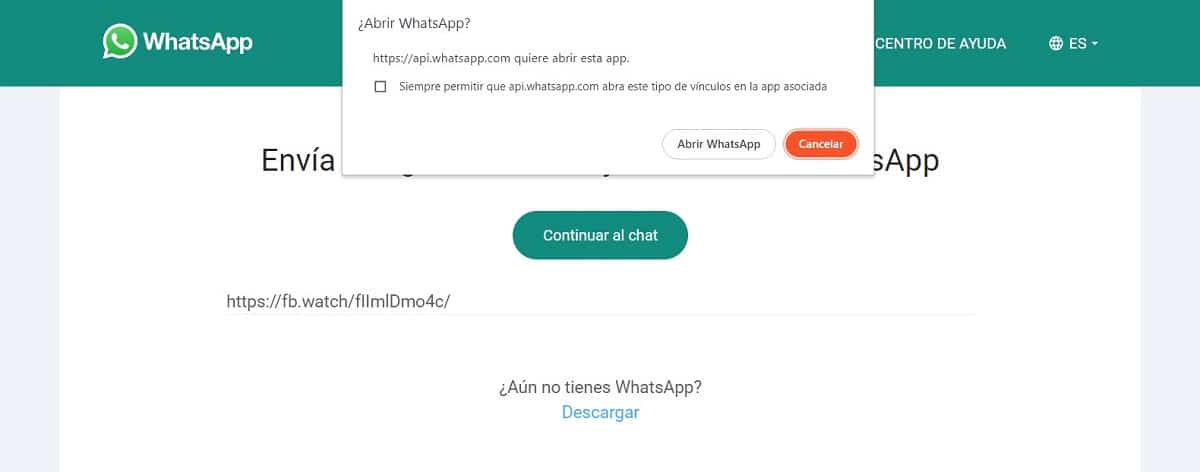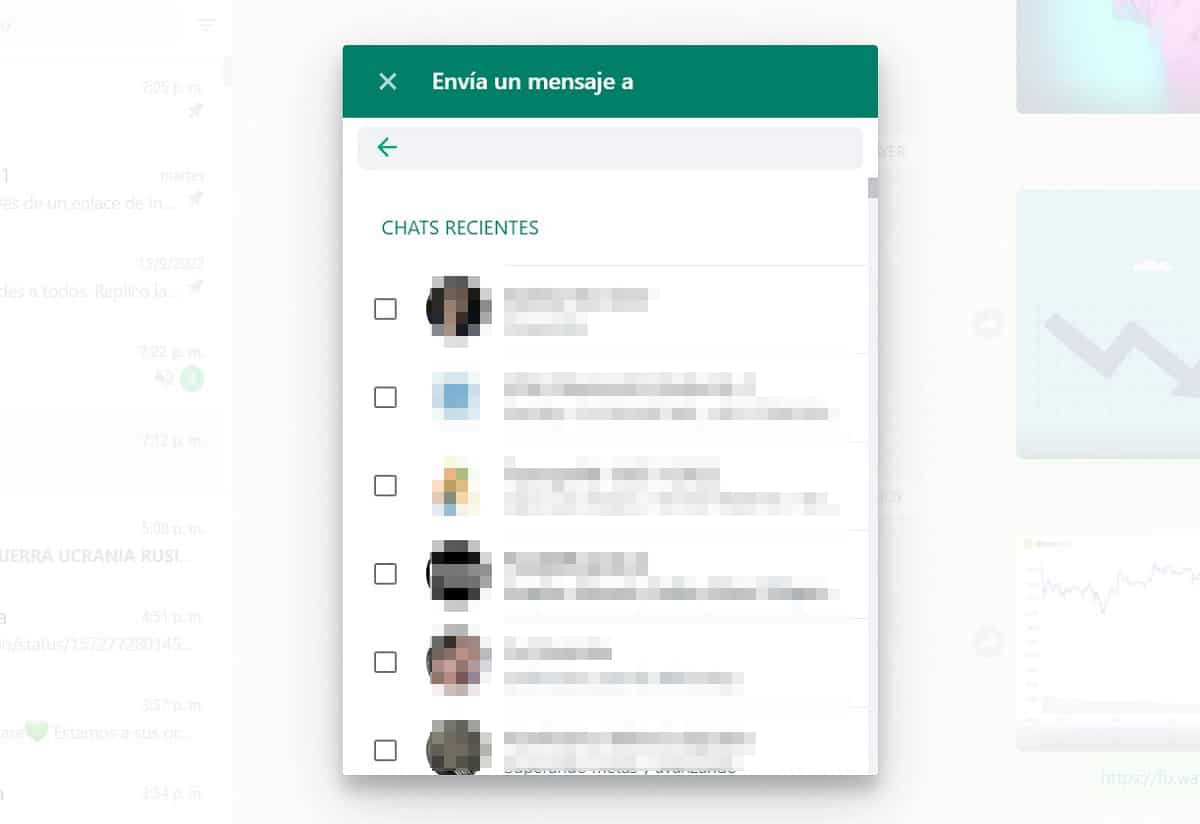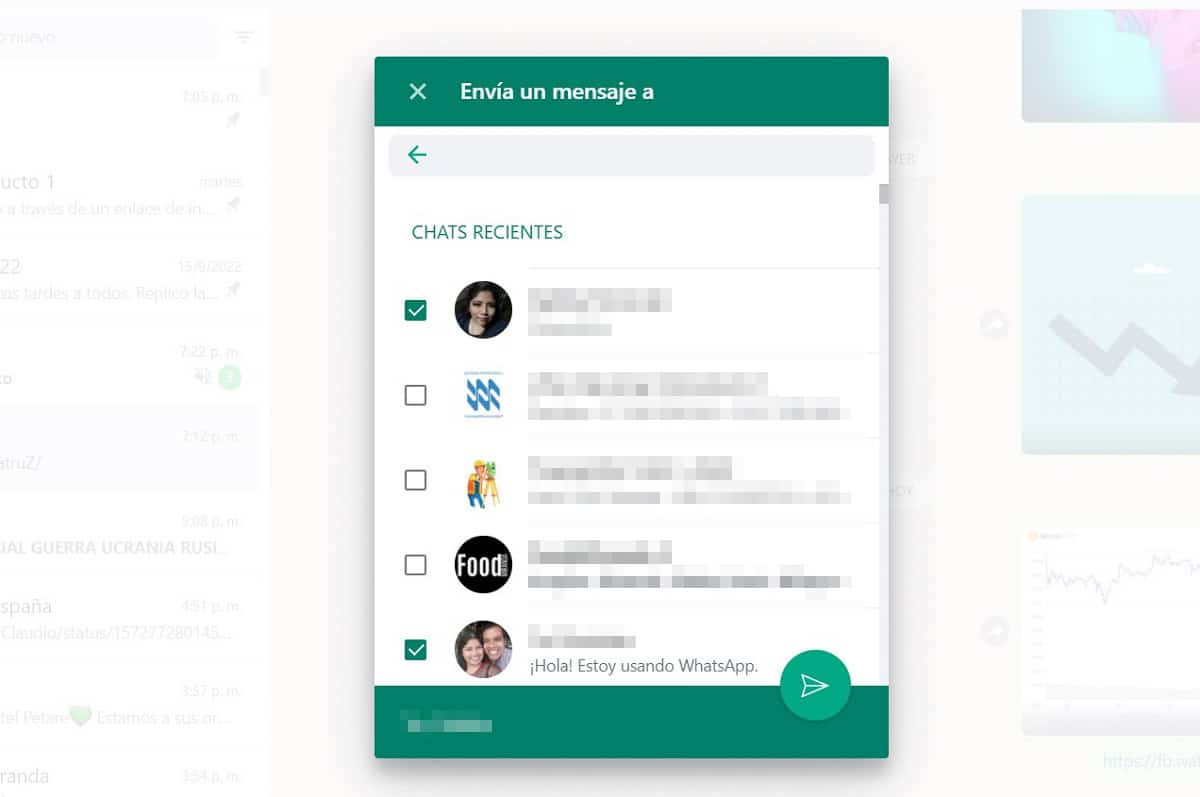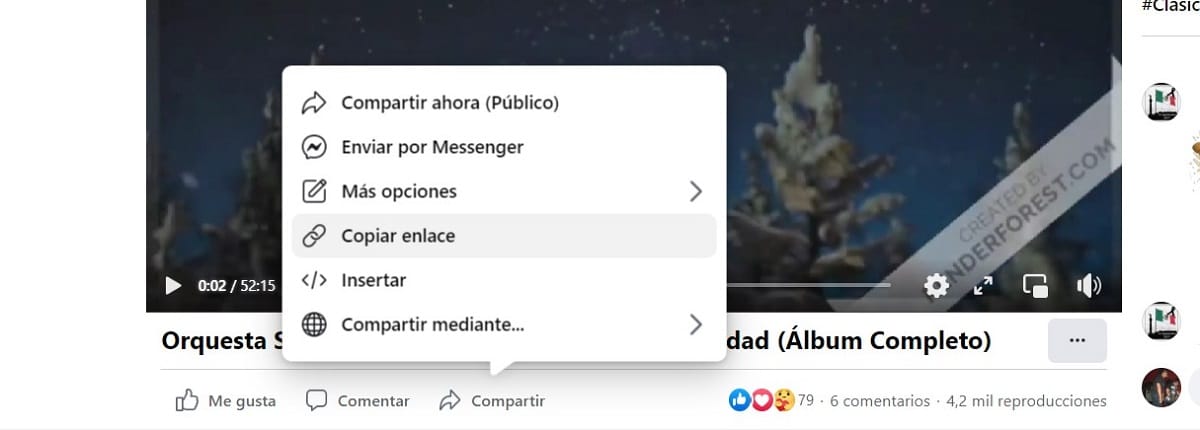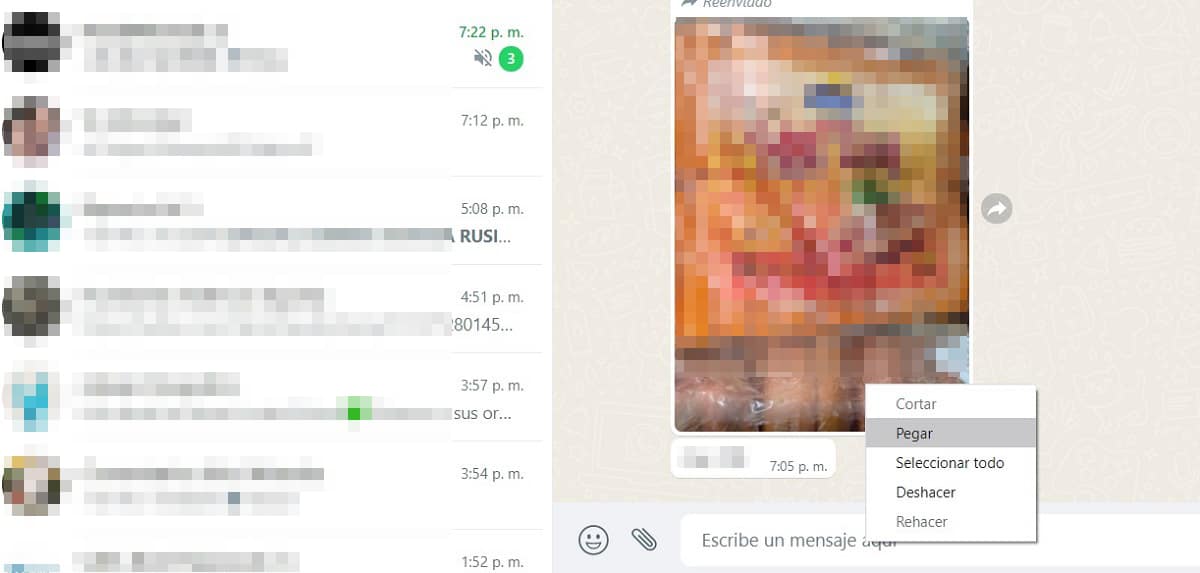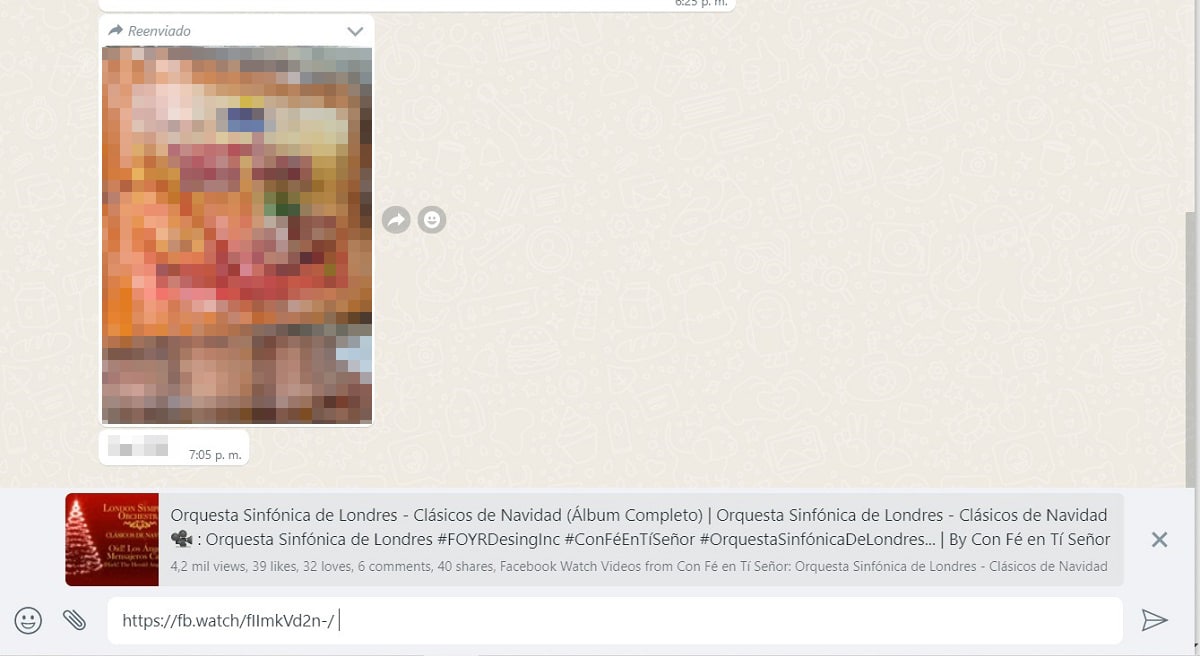לשני הפרויקטים החשובים ביותר של Meta יש קשר ישיר, לכן, בהזדמנות זו אנו נראה לך איך לשתף סרטון בפייסבוק בוואטסאפ, זאת ללא צורך ביישומים חיצוניים.
שתף את הסרטונים שלך מ פייסבוק לפלטפורמות אחרות זה די פשוט, אתה רק צריך לבצע כמה שלבים פשוטים מאוד, אותם תראה במאמר הקצר הזה.
הדרכה כיצד לשתף סרטון פייסבוק באמצעות WhatsApp צעד אחר צעד

במהלך הערה זו, נראה לך כיצד לשתף בקלות מהנייד או מהמחשב שלך, במהירות.
כיצד לשתף סרטון מפייסבוק לוואטסאפ דרך המחשב
כאן נספר לכם על שתי שיטות מאוד דומות, הן פשוטות והן בכמה שלבים. לפני שתתחיל, זכור שאתה חייב להתקין את אפליקציית WhatsApp במחשב שלך או לאשר לדפדפן שלך להשתמש בה. גירסת אינטרנט.
שיטת 1
- אנו נכנסים לחשבון הפייסבוק שלנו, לשם כך נדרוש את האישורים, כגון מייל או מספר טלפון, וכמובן לדעת את הסיסמה שלך.
- פתח את WhatsApp במחשב שלך, או דרך אפליקציית שולחן העבודה או בגרסת הדפדפן שלו. כדי לעשות זאת, אתה חייב סרוק עם המצלמה הניידת שלך את קוד ה-QR שהוא יראה לך.
- בפרופיל שלך, חפש את הסרטון שברצונך לשתף, לפני השיתוף וודא שהחשבון בו אתה צופה אינו פרטי, מכיוון שהוא לא יאפשר לך להציג את התוכן שלו למשתמשים שאין להם הרשאה לעקוב אחריו.
- תמצאו בתחתית הסרטון שלוש אפשרויות שאתם בוודאי מכירים היטב, "אני אוהב את זה","תגובה"ו"נתח".
- מרחפת מעל "נתח" ולחץ, תפריט אפשרויות יוצג.
- אנו לוחצים על "שתף באמצעות" ויופיעו אפשרויות חדשות.
- האפשרות האחרונה ברשימה היא "שלח בוואטסאפ”, זה יהיה זה שנבחר ובהמשך הוא יפנה אותנו ללשונית חדשה, בבקשה להרשאות לפתוח את יישום שולחן העבודה.
- אם אנו משתמשים באפליקציה, עלינו ללחוץ על הכפתור "פתח את ווטסאפ", שיפנה אותנו לאפליקציה.
- אם גרסת האינטרנט פתוחה, התהליך יהיה ישיר יותר, בבחירה ישירה של איש הקשר שאליהם נרצה לשלוח את הסרטון.
- ישירות, רשימה של השיחות האחרונות שלך תופיע, כדי לשלוח להם את הסרטון, פשוט סמן את התיבות מיושרות משמאל לאיש הקשר ולאחר מכן שלח עם הכפתור בדומה למטוס נייר.
- כפתור השליחה יופעל כאשר תסמן איש קשר אחד או יותר.
- במקרה שאיש הקשר שאיתו תרצו לשתף את הסרטון לא מופיע ברשימה הראשונית, תוכלו לכתוב את שמו בשורת החיפוש, הממוקמת בחלק העליון.
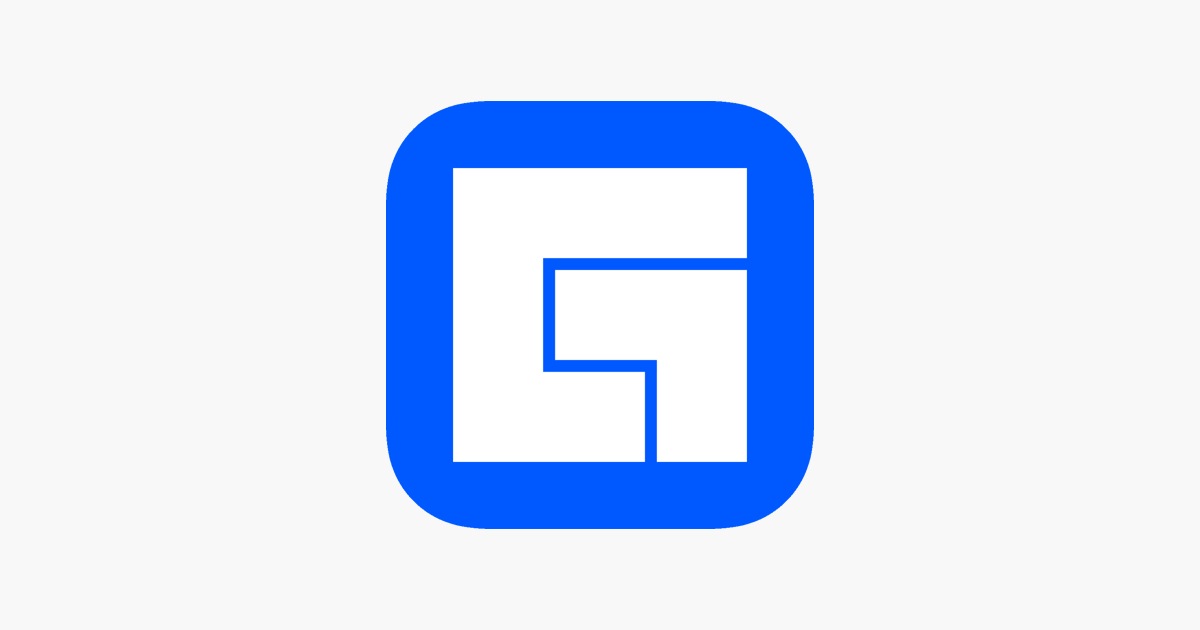
שיטת 2
זה הרבה יותר טריוויאלי ו זה יעזור לך לשתף לא רק בוואטסאפ, אבל ברשתות חברתיות אחרות או אפילו לשלוח במייל.
- נבצע את אותם השלבים כמו בשיטה הקודמת, מ-1 עד 4.
- באפשרויות מתחת לסרטון, נלחץ על "נתח".
- אנו לוחצים על "העתק קישור”, שייצור קישור שיועתק ללוח של המחשב שלנו.
- הודעה תופיע לזמן קצר בפינה השמאלית התחתונה של המסך המציינת שהקישור הועתק.
- נלך לוואטסאפ שלנו, לא משנה אם זו גרסת האינטרנט או שולחן העבודה.
- אנחנו מחפשים את איש הקשר שאליו אנחנו רוצים לשתף את הסרטון.
- באזור הטקסט, שבו נכתוב את ההודעות שלנו, נלחץ עם ה- לחצן העכבר הימני וכאשר תפריט האפשרויות יוצג, נבחר "לתפוס".
- יופיע קישור מקוצר, ועל ידי הקלדת רווח והמתנה של מספר שניות יופיעו התצוגה המקדימה והתיאור של הסרטון.
- אנו נשלח עם הכפתור בצורת חץ הממוקם מימין להודעה.
כיצד לשתף סרטון מפייסבוק לוואטסאפ מהמכשיר הנייד שלך

המתודולוגיה של איך שיתוף סרטון מפייסבוק לוואטסאפ במכשיר נייד הוא הרבה יותר קל מאשר במחשב, שכן באופן קבוע היישומים מחוברים זה לזה.
לגבי המחשב, ישנן שתי שיטות מאוד פרקטיות ומהירות, נספר עליהן צעד אחר צעד בצורה פשוטה.
שיטת 1
- אנחנו נכנסים לאפליקציית פייסבוק, שבוודאי כבר תתחיל את ההפעלה שלנו.
- אנחנו מחפשים את הסרטון שנרצה לשתף עם אנשי קשר בוואטסאפ.
- בתחתית הסרטון, נמצא שלוש אפשרויות, "אני אוהב את זה","תגובה"ו"נתח", בוחרים את השלישי.
- בלחיצה על "נתח" אפשרויות חדשות יוצגו.
- עם האצבע נעבור אופקית באייקונים שיופיעו בחלק התחתון של המסך, באיתור סמל הוואטסאפ.
- בלחיצה, זה יפנה אותנו אוטומטית לאפליקציית WhatsApp.
- בשלב זה הוא ייתן לנו אפשרות לשלוח לאחד או לכמה איש קשר, וכן לפרסם בסטטוס שלנו לתקופה של 24 שעות.
- לבחירת מספר אנשי קשר, עלינו ללחוץ מספר שניות על אלו שאנו רוצים לכלול, הם ישנו מעט את צבעם, מה שמראה שהם נבחרו.
- כאשר בוחרים לפחות אחד, יופיע פס ירוק בתחתית המסך עם שם אנשי הקשר שנבחרו וכפתור עגול עם חץ, זה יאפשר לשלוח.
- במקרה שתרצו לשתף אותו בסטטוס שלכם, עלינו לבחור באפשרות הראשונה ברשימה וללחוץ על הכפתור הירוק שיופיע בפינה הימנית התחתונה.
- כאן נוכל לערוך את הטקסט שילווה את הקישור.
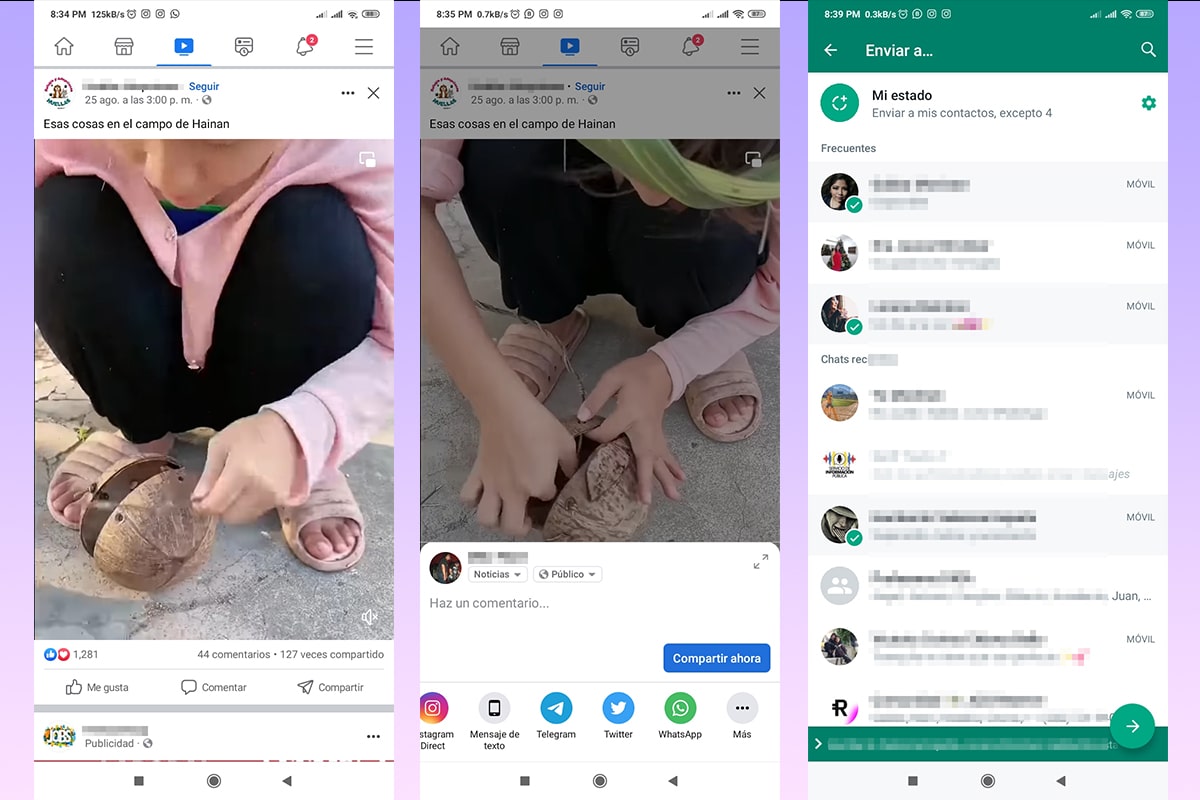
שיטת 2

- אנו נעקוב אחר אותה סדרה של שלבים שבוצעו בשיטה 1, תוך ביצוע מ-1 עד 4.
- ננוע עם האצבע בצורה אופקית על הסרגל עם אייקונים שיופיעו בתחתית המסך.
- אנו מאתרים את האפשרות "העתק קישור", שיהיה לו אייקון כחול עם שתי חוליות שרשרת.
- הודעה קטנה ומהירה לא תאמר שהקישור הועתק בהצלחה ללוח.
- אנחנו פותחים את אפליקציית הוואטסאפ ומחפשים את איש הקשר או אנשי הקשר אליהם נרצה לשלוח את הסרטון.
- במקרה שיש מספר אנשי קשר, ניתן לשלוח אותו כשידור חדש או פשוט לבחור אותם מרשימת הצ'אטים שלנו.
- נאתר באזור הטקסט, שם נכתוב את ההודעות ונשאיר אותו לחוץ לכמה שניות, זאת עד לאפשרות "לתפוס" מופיע. אנחנו לוחצים.
- מיד יופיע הקישור שהועתק וכמה שניות לאחר מכן תיאור הסרטון.
- שלחנו ושיתפנו סרטון פייסבוק דרך וואטסאפ.